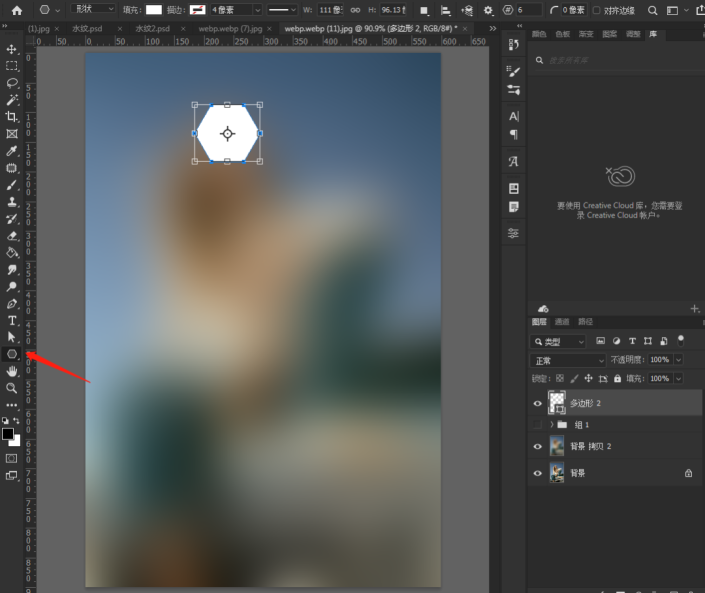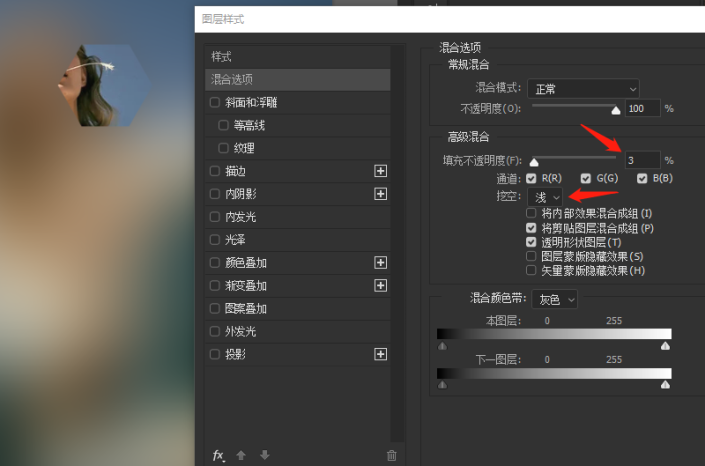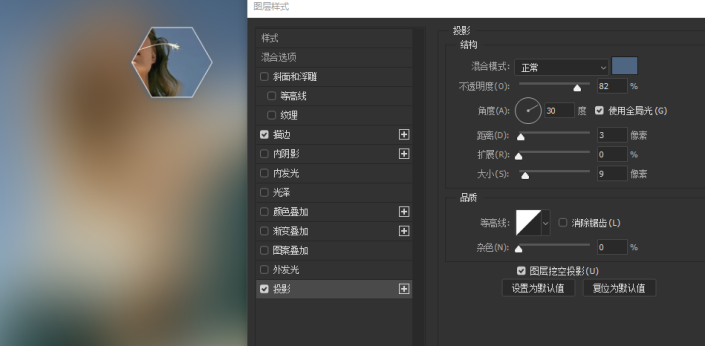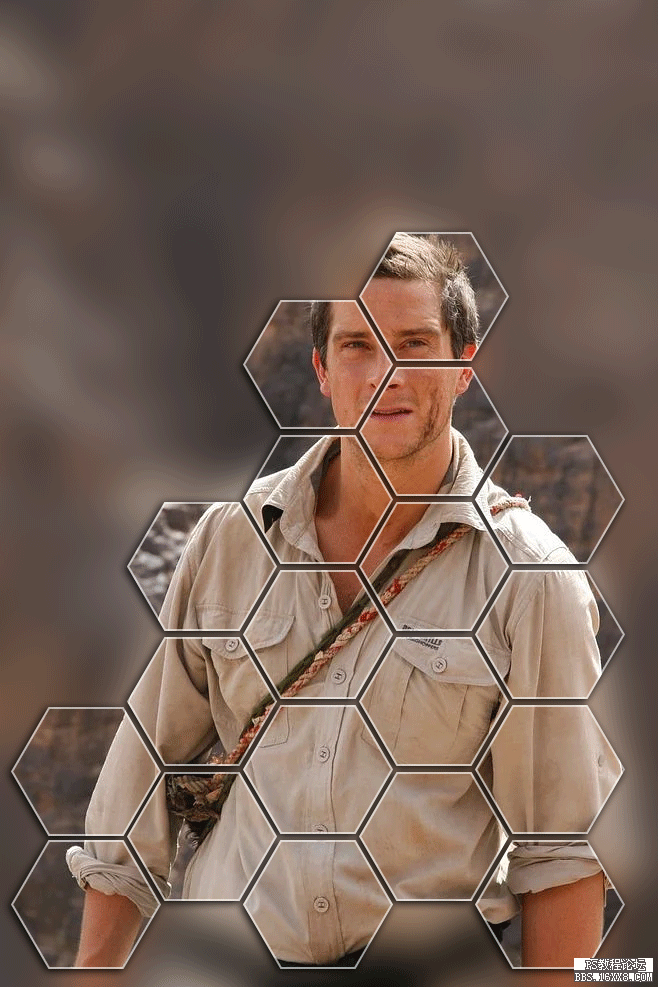玻璃效果,给照片添加一种蜂巢分割的玻璃效果
来源:公众号
作者:启程PS设计站
学习:3782人次
用photoshop蜂巢分割效果,一起来试试
效果图:

第1步:
打开ps,打开一张人物素材图片

第2步
Ctrl+J复制一层,执行滤镜-模糊-高斯模糊,具体数值设置根据自己选择的素材图片,参考下图
第3步
使用多边性工具,这里设置了6个边,在人物部分,按住Shift画一个六边形
第4步
添加图层样式打开混合模式
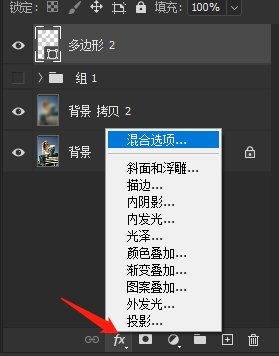
第5步
在填充不透明度设置3%,挖空选择浅
添加1像素的白色描边
添加投影,具体数值设置根据自己选择的素材图片,参考下图
第6步
接下来就按照人物的位置摆放多边形,按住Alt拖动多边形复制
完成:

学习 · 提示
相关教程
关注大神微博加入>>
网友求助,请回答!
 想学更多请访问www.16xx8.com
想学更多请访问www.16xx8.com